Raspberry Pi - Bouton - Appui long Appui court
Ce didacticiel vous apprend à utiliser le Raspberry Pi pour détecter la pression longue et courte du bouton. Pour simplifier, nous le décomposerons en exemples suivants :
- Le Raspberry Pi détecte l'appui court sur le bouton.
- Le Raspberry Pi détecte l'appui long sur le bouton.
- Le Raspberry Pi détecte à la fois l'appui court et l'appui long sur le bouton.
- Le Raspberry Pi élimine le rebond pour l'appui long et l'appui court.
Dans la section finale, nous explorerons comment utiliser le débounce dans un cadre pratique. Pour plus d'informations sur pourquoi le débouçage est nécessaire pour les boutons, veuillez consulter cet article. Sans débouçage, il est possible de détecter incorrectement une pression courte du bouton.
Préparation du matériel
Ou vous pouvez acheter les kits suivants:
| 1 | × | Kit de Capteurs DIYables (30 capteurs/écrans) | |
| 1 | × | Kit de Capteurs DIYables (18 capteurs/écrans) |
À propos du bouton
Si vous n'êtes pas familier avec les boutons (y compris les broches, leur fonctionnement et leur programmation), les tutoriels suivants peuvent vous guider :
Diagramme de câblage
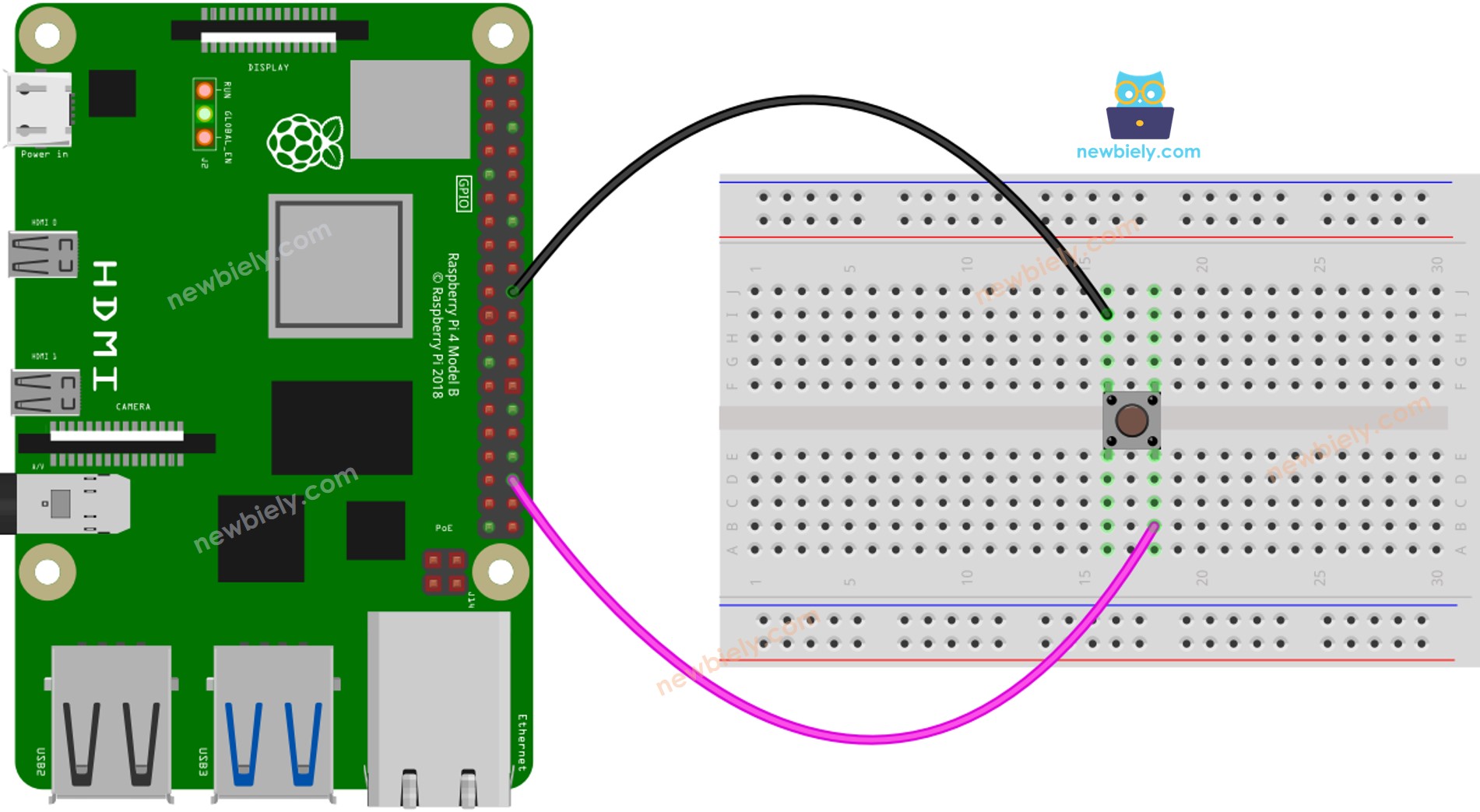
Cette image a été créée avec Fritzing. Cliquez pour agrandir l'image.
Pour simplifier et organiser votre montage de câblage, nous recommandons l'utilisation d'un shield à bornier à vis pour Raspberry Pi. Ce shield assure des connexions plus sûres et mieux gérées, comme illustré ci-dessous :

Dans ce tutoriel, nous utiliserons la résistance pull-up interne. En conséquence, lorsque le bouton n’est pas pressé, son état est HAUT, et lorsqu’il est pressé, son état est BAS.
Comment détecter une pression courte
Nous calculons la durée entre les événements pressé et relâché. Si la période est inférieure à un temps prédéterminé, nous détectons un événement de pression courte.
Spécifiez la durée d'une pression courte.
- Détecter si le bouton a été pressé et enregistrer l'heure de la pression.
- Déterminez quand le bouton a été relâché et enregistrez l'heure de relâchement.
- Déterminez la durée de l'appui.
- Comparez la durée de la pression au temps défini pour une pression courte afin d'identifier une pression courte.
Code Raspberry Pi pour détecter une courte pression
Étapes rapides
- Assurez-vous que vous avez Raspbian ou tout autre système d'exploitation compatible Raspberry Pi installé sur votre Pi.
- Assurez-vous que votre Raspberry Pi est connecté au même réseau local que votre PC.
- Assurez-vous que votre Raspberry Pi est connecté à internet si vous devez installer certaines bibliothèques.
- Si c'est la première fois que vous utilisez Raspberry Pi, voir Installation du logiciel - Raspberry Pi.
- Connectez votre PC au Raspberry Pi via SSH en utilisant le client SSH intégré sur Linux et macOS ou PuTTY sur Windows. Voir comment connecter votre PC au Raspberry Pi via SSH.
- Assurez-vous que vous avez la bibliothèque RPi.GPIO installée. Sinon, installez-la en utilisant la commande suivante :
- Créez un fichier de script Python short_press.py et ajoutez le code suivant :
- Enregistrez le fichier et exécutez le script Python en exécutant la commande suivante dans le terminal :
- Appuyez brièvement sur le bouton plusieurs fois.
- Vérifiez le résultat dans le Terminal.
Le script s'exécute en boucle infinie continuellement jusqu'à ce que vous appuyiez sur Ctrl + C dans le terminal.
Comment détecter un appui long
Il existe deux scénarios pour reconnaître un appui long :
- L'événement de pression longue est identifié immédiatement après que le bouton est relâché.
- L'événement de pression longue est identifié pendant que le bouton est maintenu enfoncé, même avant qu'il ne soit relâché.
Dans le premier scénario, la durée entre les événements de pression et de relâchement est calculée. Si cette durée dépasse un laps de temps prédéterminé, un événement de pression prolongée est identifié.
Dans le second scénario, lorsque le bouton est appuyé, la durée de pression est continuellement vérifiée jusqu'à ce que le bouton soit relâché. Tant que le bouton est maintenu enfoncé, si la durée dépasse une durée prédéterminée, l'événement d'appui long est détecté.
Code Raspberry Pi pour détecter un appui long lorsqu'il est relâché
Étapes rapides
- Créez un fichier de script Python long_press_1.py et ajoutez le code suivant :
- Enregistrez le fichier et exécutez le script Python en exécutant la commande suivante dans le terminal :
- Appuyez sur le bouton pendant 2 secondes, puis relâchez-le.
- Vérifiez le résultat sur le terminal.
L'événement de pression longue n'est identifié que lorsque le bouton est relâché.
Code Raspberry Pi pour détecter une pression longue pendant l'appui
Étapes rapides
- Créez un fichier de script Python long_press_2.py et ajoutez le code suivant :
- Enregistrez le fichier et exécutez le script Python en exécutant la commande suivante dans le terminal :
- Appuyez sur le bouton et maintenez-le enfoncé pendant quelques secondes puis relâchez le bouton.
- Vérifiez le résultat sur le Moniteur Série.
L'événement de pression prolongée est détecté même lorsque le bouton n'a pas été relâché.
Comment détecter à la fois une pression longue et une pression courte
Étapes rapides
- Créez un fichier de script Python long_short_press.py et ajoutez le code suivant :
- Enregistrez le fichier et exécutez le script Python en exécutant la commande suivante dans le terminal :
- Appuyez sur le bouton, à la fois pour une courte et une longue durée.
- Consultez les résultats sur le terminal.
Vidéo
Pourquoi Avoir Besoin d'une Pression Longue et d'une Pression Courte
- Pour minimiser le nombre de boutons, un bouton peut être utilisé pour effectuer plusieurs fonctions. Par exemple, une pression courte peut être utilisée pour changer le mode de fonctionnement, tandis qu'une pression longue peut être utilisée pour éteindre l'appareil.
- L'utilisation d'une pression longue aide à prévenir les pressions courtes accidentelles. Par exemple, certains appareils utilisent un bouton pour initier une réinitialisation d'usine. Si le bouton est pressé involontairement, cela pourrait être dangereux. Pour éviter cela, l'appareil est conçu pour n'initier une réinitialisation d'usine que lorsque le bouton est maintenu enfoncé pendant un certain temps (par exemple, 5 secondes).
